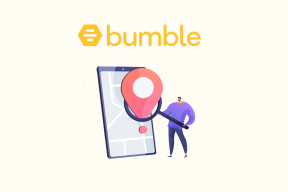Ako odstrániť plávajúce tlačidlo Domov z obrazovky iPhone a Android
Rôzne / / April 05, 2023
Všeobecne platí, že kedykoľvek povoliť ľubovoľné nastavenie na vašom telefóne, neumiestňuje na obrazovku žiadnu ikonu. To isté však neplatí pre nastavenia dostupnosti. Mnohé nastavenia dostupnosti pridávajú na obrazovku telefónu plávajúce tlačidlo alebo ikonu. Ak ste to omylom povolili, tu je postup, ako odstrániť plávajúce tlačidlo z obrazovky iPhone a Android.

Možno sa pýtate, ktoré nastavenie prístupnosti môže byť zodpovedné za plávajúce tlačidlo. No je ich veľa. Napríklad AssistiveTouch na iPhone alebo Asistent Menu na Androide. Ale nebojte sa. Všetky sme ich pokryli v tejto komplexnej príručke. Začnime.
1. Ak chcete odstrániť virtuálne tlačidlo Domov na iPhone, vypnite funkciu AssistiveTouch
Ak na obrazovke iPhone vidíte kruh alebo plávajúce tlačidlo, klepnite na ikonu, ktorá zobrazuje ikony ako Domov, Siri, centrum upozornení, zariadenie, ovládacie centrum atď., existuje veľká šanca, že máte povolené Pomocný dotyk na vašom iPhone.
Ak chcete odstrániť plávajúce tlačidlo AssistiveTouch z obrazovky vášho iPhone, postupujte takto:
Krok 1: Otvorte Nastavenia na svojom iPhone.
Krok 2: Prejdite do časti Prístupnosť > Dotyk.


Krok 3: Klepnite na AssistiveTouch.

Krok 4: Vypnite prepínač vedľa Assistive Touch.

Dúfajme, že by sa tým malo zbaviť virtuálneho tlačidla domov na vašom iPhone.
Pre nevedomých vám AssistiveTouch umožňuje prístup k dôležitým akciám pomocou dotykového tlačidla na vašom iPhone. Pomocou tohto tlačidla môžete napríklad otvoriť Siri, ovládacie centrum alebo centrum upozornení bez vykonania akéhokoľvek gesta potiahnutia. Podobne je to užitočné, ak je fyzické tlačidlo Domov vášho iPhone poškodené alebo máte iPhone s podporou Face ID, pretože ponúka aj tlačidlo Domov.
Tip pre profesionálov: Môžete dokonca požiadať Siri, aby na vašom iPhone vypla AssistiveTouch vyslovením „Hej Siri, vypni AssistiveTouch“. Naučte sa tiež, ako na to použite Siri na zavesenie hovorov.
2. Zbavte sa funkcie AssistiveTouch zo skratiek dostupnosti na iPhone
Ak sa na vašom iPhone stále zobrazuje plávajúce tlačidlo, možno ste prepojili funkciu AssistiveTouch so skratkami dostupnosti. Skratky prístupnosti vám v podstate umožňujú povoliť alebo zakázať vybrané nastavenia prístupnosti trojitým kliknutím na bočné alebo domovské tlačidlo vášho iPhone.
Takže môžete nevedomky trikrát kliknúť na bočné alebo domovské tlačidlo, čo by mohlo aktivovať funkciu AssistiveTouch alias plávajúce tlačidlo.
Ak chcete natrvalo odstrániť tlačidlo Domov z obrazovky vášho iPhone, postupujte takto:
Krok 1: Prejdite na svojom iPhone do Nastavenia > Prístupnosť.

Krok 2: Posuňte zobrazenie nadol a klepnite na skratku Prístupnosť.

Krok 3: Ak vidíte začiarknutie vedľa AssistiveTouch, trafili ste do očí. Klepnutím na AssistiveTouch zastavíte jej náhodné zapínanie odteraz.

Krok 4: Na domovskej obrazovke vášho iPhone môžete stále vidieť plávajúcu ikonu miniaplikácie. Jednoducho postupujte podľa krokov uvedených vo vyššie uvedenej metóde a vypnite funkciu AssistiveTouch.
Tip: Odhlásiť sa 5+ tipov na zjednodušenie ovládania pre starších používateľov iPhone.
3. Odstráňte navigačné tlačidlo na obrazovke v systéme Android zakázaním skratiek dostupnosti
V systéme Android môže za zobrazenie virtuálneho tlačidla domovskej stránky na obrazovke veľa nastavení dostupnosti. Musíte zakázať skratky pre takéto funkcie dostupnosti. Tu je postup:
Krok 1: V telefóne s Androidom otvorte Nastavenia.
Krok 2: Prejdite do časti Prístupnosť.

Krok 3: Teraz postupne klepnite na nasledujúce nastavenia prístupnosti a vypnite nastavenie skratky:
- Dostupnosť > Farba a pohyb > Korekcia farieb > Skratka korekcie farieb.
- Dostupnosť > Farba a pohyb > Inverzia farieb > Skratka na inverziu farieb.
- Dostupnosť > Extra Dim > Skratka Extra dim.
- Dostupnosť > Zväčšenie > Skratka zväčšenia.
- Zjednodušenie ovládania > Skratka Select to speak > Select to talk.
- Dostupnosť > Ponuka dostupnosti > skratka ponuky dostupnosti.
- Dostupnosť > Prístup s prepínačmi > skratka ovládania prepínačmi.
- Dostupnosť > Okamžitý prepis > skratka Okamžitý prepis.
- Dostupnosť > Zosilňovač zvuku > skratka Zosilňovač zvuku.
- Dostupnosť > Upozornenia na zvuky > Odkaz na upozornenia na zvuky.
Poznámka: Pri mnohých z týchto nastavení musíte klepnúť na názov nastavenia a nie na prepínač vedľa neho, aby ste zobrazili jeho nastavenie skratky.
Aby sme to uviedli do perspektívy, vezmime si príklad skratky Korekcia farieb. Takže po klepnutí na Prístupnosť prejdite na Farba a pohyb a potom na Korekciu farieb.


Posuňte zobrazenie nadol a vypnite prepínač vedľa položky Skratka korekcie farieb.

Tip: Vedieť ako na to nechajte váš Android čítať text nahlas.
4. Vypnite ponuku asistenta, aby ste sa zbavili plávajúceho tlačidla na Samsung
Ak na obrazovke telefónu Samsung Galaxy vidíte plávajúcu štvorcovú ikonu, môže to byť ponuka asistenta. Klepnutím na ponuku asistenta sa vo všeobecnosti zobrazia navigačné tlačidlá na obrazovke, ako sú späť, domov, posledné, snímky obrazovky, tlačidlá panela upozornení atď.
Ak sa chcete zbaviť plávajúcej ikony z telefónu Samsung Galaxy, postupujte takto:
Krok 1: Otvorte Nastavenia na telefóne Samsung Galaxy.
Krok 2: Prejdite do časti Prístupnosť a potom do časti Interakcia a obratnosť.


Krok 3: Vypnite prepínač vedľa ponuky Asistent.

Krok 4: Ak stále vidíte plávajúcu ikonu, klepnite na štítok ponuky Asistent.
Krok 5: Vypnite prepínač vedľa skratky ponuky Asistent.


Tip: Vedieť, čo je Jednoduchý režim na telefónoch Samsung Galaxy.
5. Ak chcete odstrániť tlačidlo na obrazovke, vypnite skratky pre akcie zjednodušenia ovládania na Samsung
Rovnako ako v systéme Stock Android, aj ďalšie nastavenia dostupnosti môžu byť zodpovedné za zobrazenie plávajúcej ikony na telefóne Samsung Galaxy. Namiesto manuálneho prechádzania každého nastavenia však spoločnosť Samsung ponúka špeciálne nastavenie na povolenie alebo zakázanie skratiek dostupnosti.
Ak chcete vypnúť plávajúcu ikonu dostupnosti na telefóne Samsung Galaxy, postupujte podľa týchto krokov:
Krok 1: Prejdite do časti Nastavenia > Dostupnosť.

Krok 2: Klepnite na Rozšírené nastavenia a potom na tlačidlo/gesto Prístupnosť.


Krok 3: Klepnite na Vybrať akcie.
Krok 4: Teraz sa pri každej povolenej skratke vedľa názvu zobrazí ikona začiarknutia. Klepnutím na takéto skratky prístupnosti jeden po druhom ich odstránite z domovskej obrazovky telefónu.


Poznámka: Môžete tiež manuálne prejsť každé nastavenie dostupnosti a vypnúť jeho skratku.
6. Na odstránenie plávajúceho tlačidla použite aplikácie tretích strán (Android, iPhone)
Nainštalovali ste nedávno do telefónu nejaké aplikácie tretích strán? Plávajúca ikona môže byť z tejto aplikácie. Napríklad veľa záznamov obrazovky alebo aplikácie na snímanie obrazovky umiestnite na obrazovku telefónu plávajúce tlačidlo. Buď vypnite tlačidlo v nastaveniach aplikácie, alebo odstráňte aplikáciu z telefónu.
7. Obnovte nastavenia dostupnosti, aby ste sa zbavili plávajúceho tlačidla Domov (Samsung)
Ak sa na vašom telefóne Samsung Galaxy naďalej zobrazuje plávajúce tlačidlo, môžete skúsiť resetovať nastavenia dostupnosti. Týmto sa všetky nastavenia dostupnosti obnovia na predvolené hodnoty. Teda odstránenie plávajúcej ikony z obrazovky.
Ak to chcete urobiť, prejdite do časti Nastavenia > Všeobecná správa > Obnoviť > Obnoviť nastavenia dostupnosti.


8. Obnovte nastavenia na odstránenie tlačidla virtuálnej domovskej stránky (Android, iPhone)
Ak nič nepomôže pri odstránení plávajúceho tlačidla z obrazovky Androidu alebo iPhonu, môžete skúsiť resetovať nastavenia telefónu. Ak tak urobíte, vrátia sa všetky nastavenia na predvolené hodnoty. Takto sa zbavíte plávajúceho tlačidla.
Komu obnoviť nastavenia vášho iPhone, prejdite na Nastavenia > Všeobecné > Preniesť alebo Obnoviť iPhone > Obnoviť > Obnoviť všetky nastavenia.


Ak chcete obnoviť nastavenia aka Predvoľby aplikácie na svojom zariadení so systémom Android prejdite do časti Nastavenia > Systém > Možnosti obnovenia > Obnoviť predvoľby aplikácie (alebo Obnoviť nastavenia).


Často kladené otázky o plávajúcom tlačidle na domovskej obrazovke
Otvorte aplikáciu Fotoaparát a klepnite na ikonu Nastavenia. Prejdite na Metódy snímania a vypnite prepínač vedľa pohyblivého tlačidla spúšte.
Na telefónoch s Androidom prejdite do časti Nastavenia > Upozornenia > Bubliny. Vypnite prepínač vedľa položky Povoliť aplikáciám zobrazovať bubliny. Na Samsungu prejdite do Nastavenia > Upozornenia > Rozšírené nastavenia > Plávajúce upozornenia. Vyberte možnosť Vyp. Tým by sa mali odstrániť plávajúce ikony upozornení.
Použite plávajúce Windows
Plávajúce ikony môžu pôsobiť rušivo. Takže dúfam, že sa vám podarilo odstrániť plávajúce tlačidlo z obrazovky vášho Androidu alebo iPhone. Vedeli ste však, že aplikácie môžete používať v plávajúcom okne pomocou režim obraz v obraze na vašom iPhone a Android obaja? V plávajúcom okne môžete sledovať videá YouTube, uskutočňovať hovory FaceTime atď.